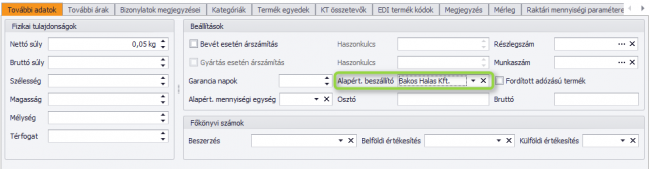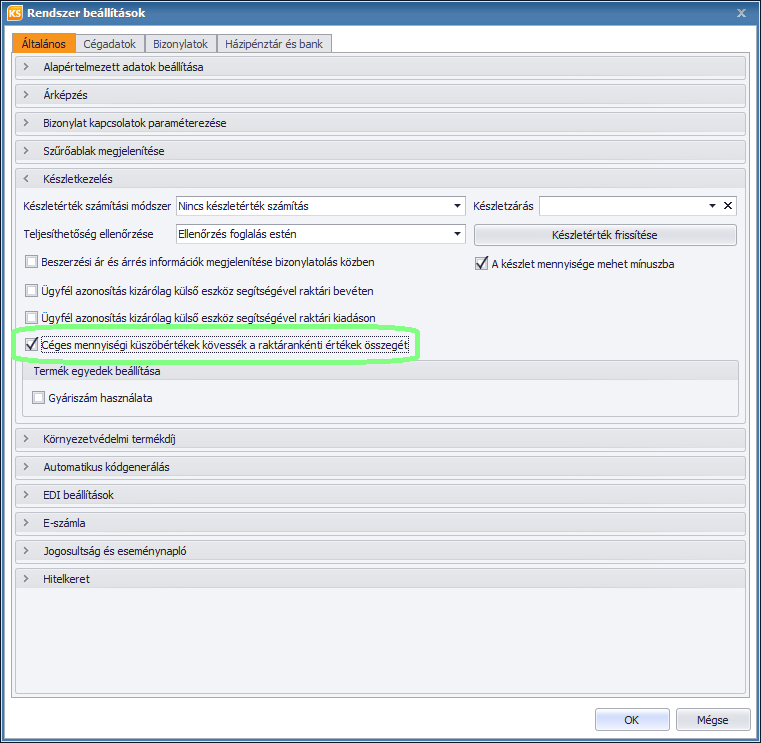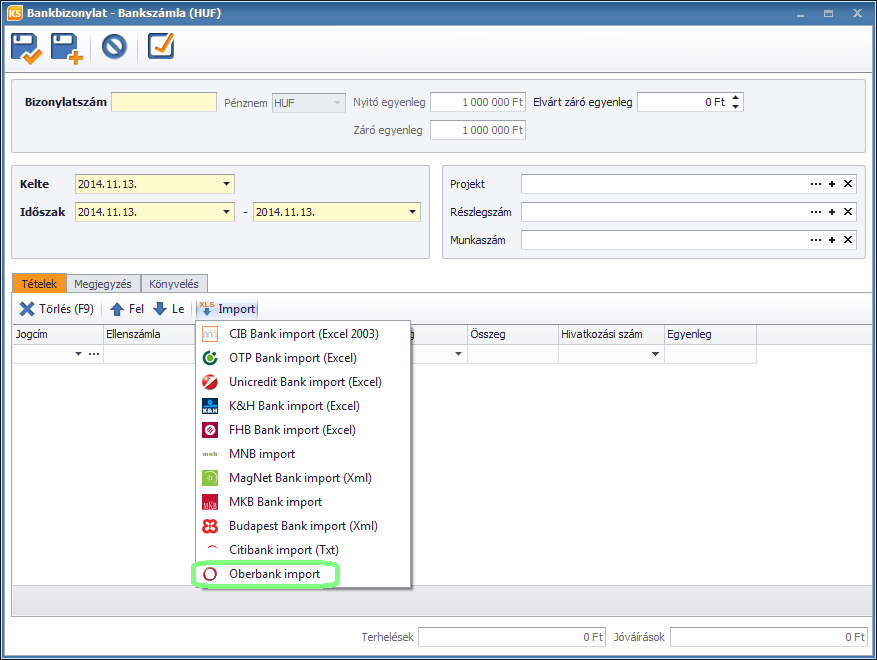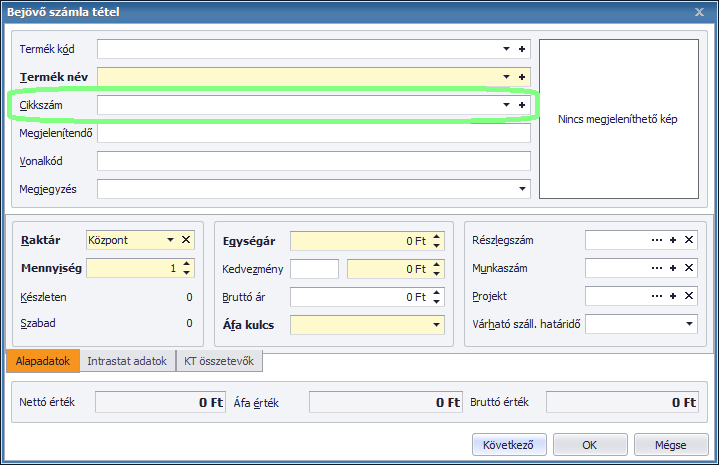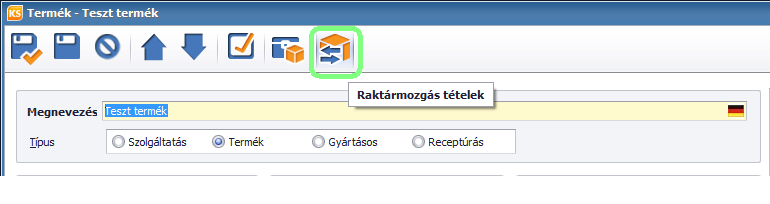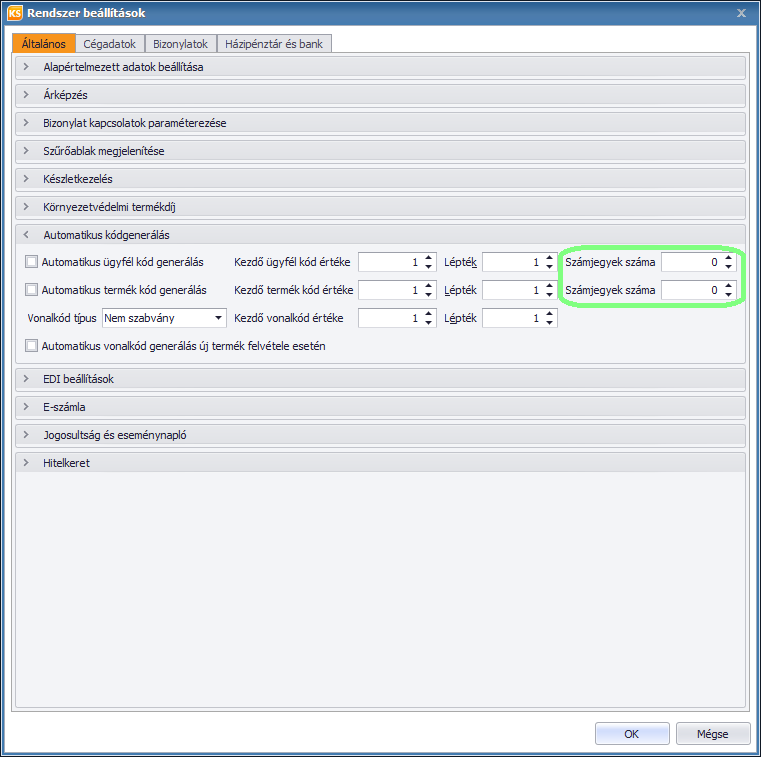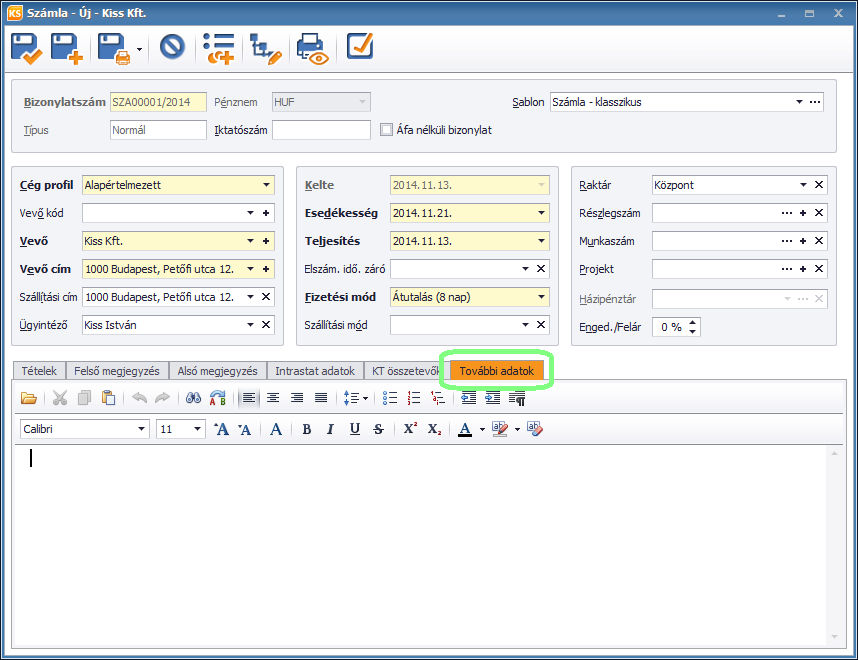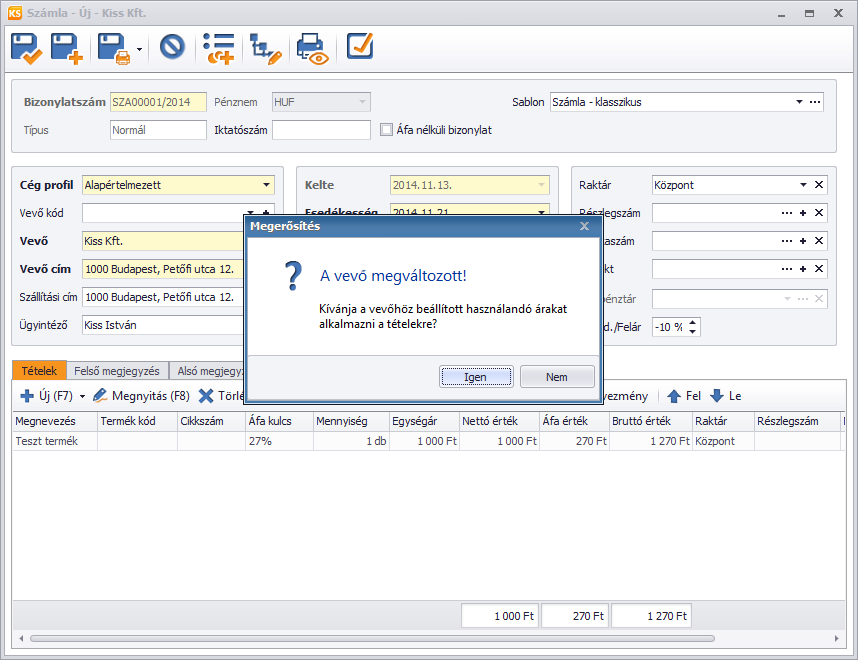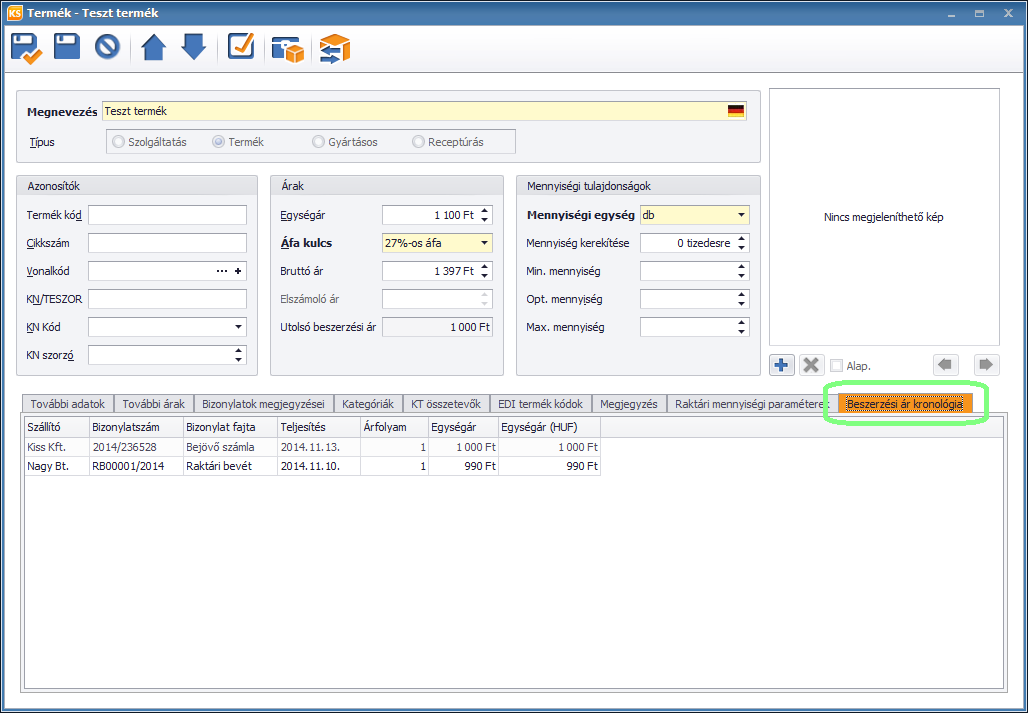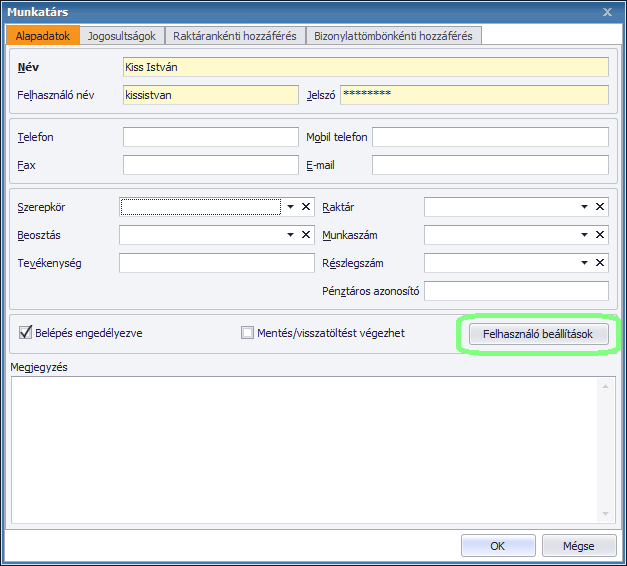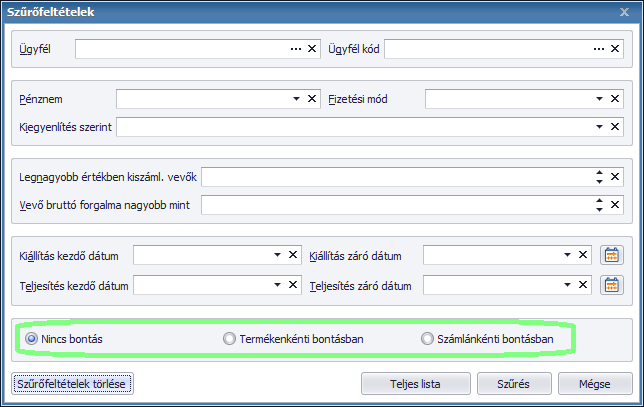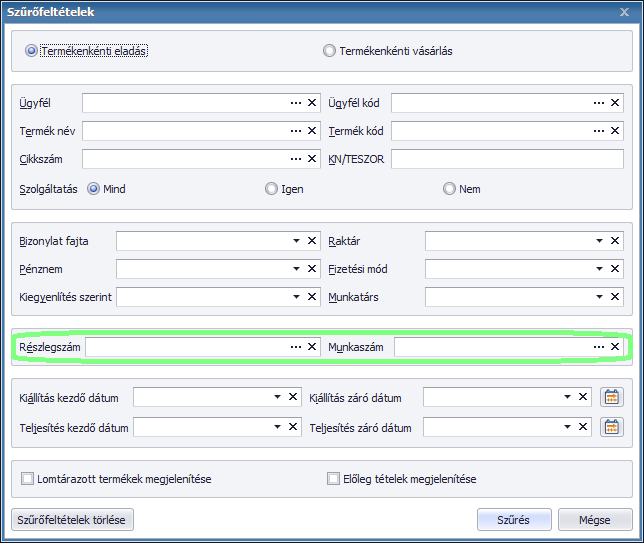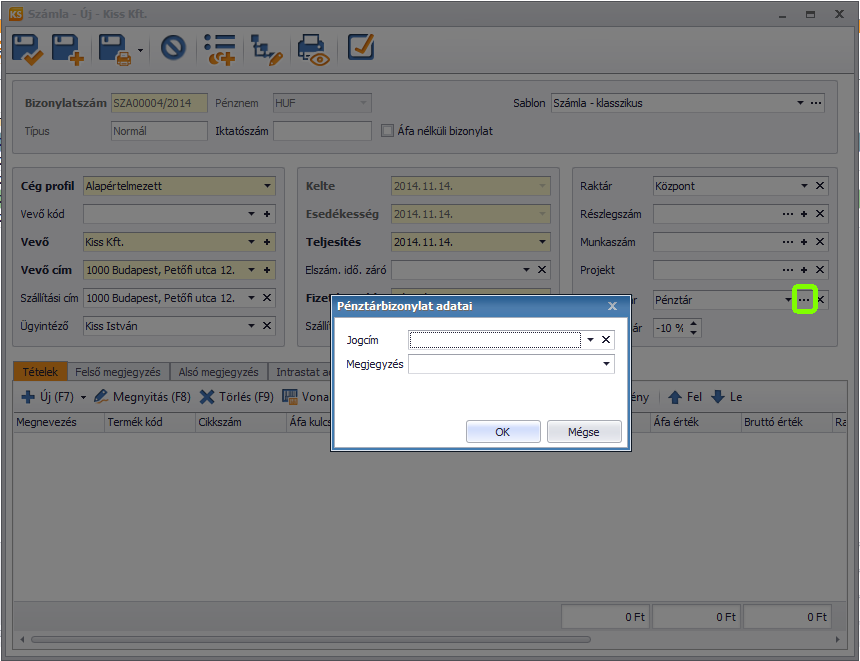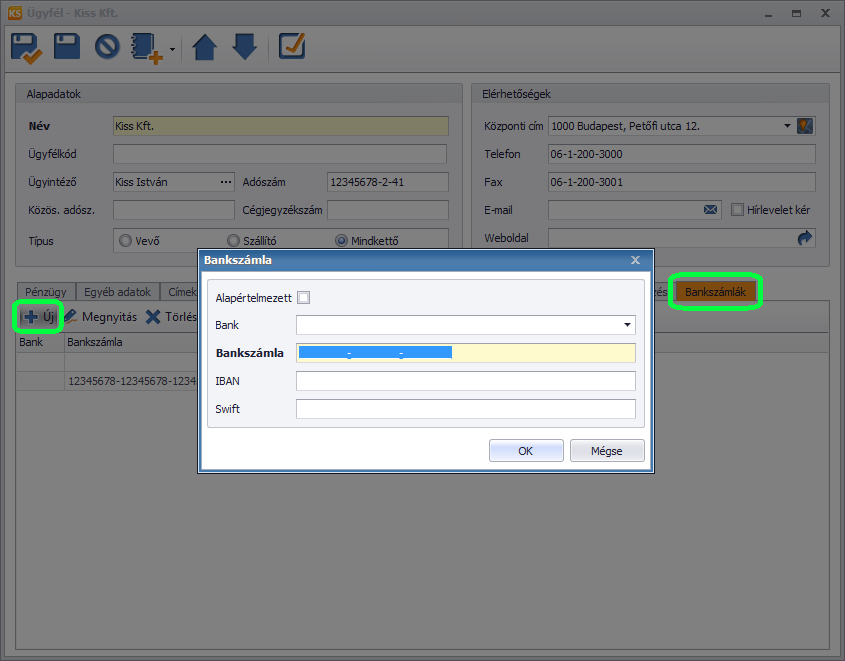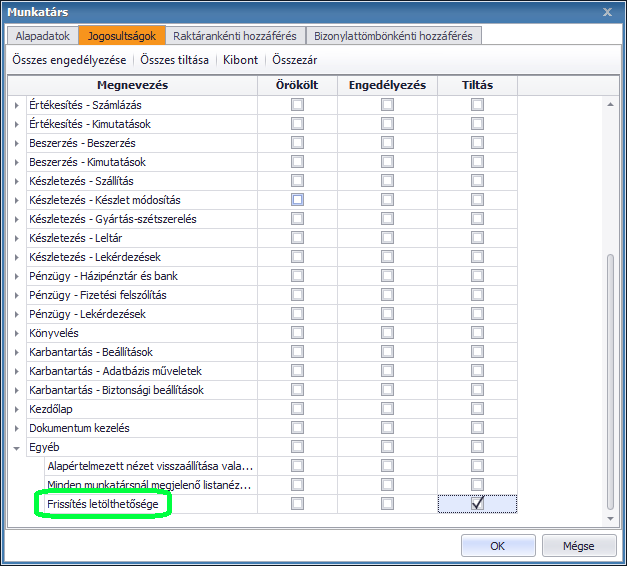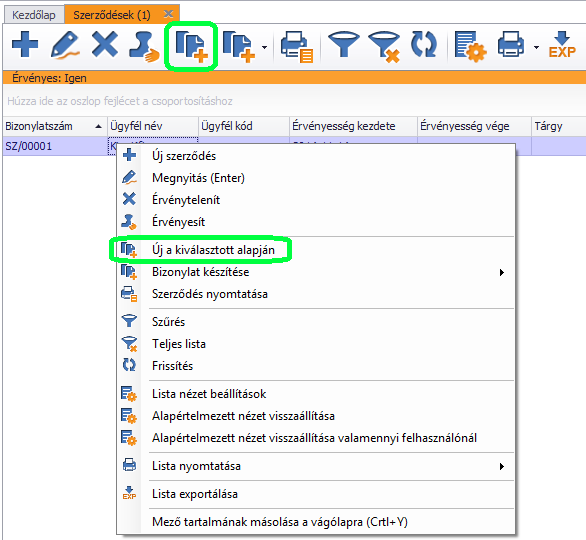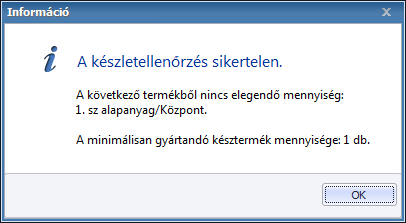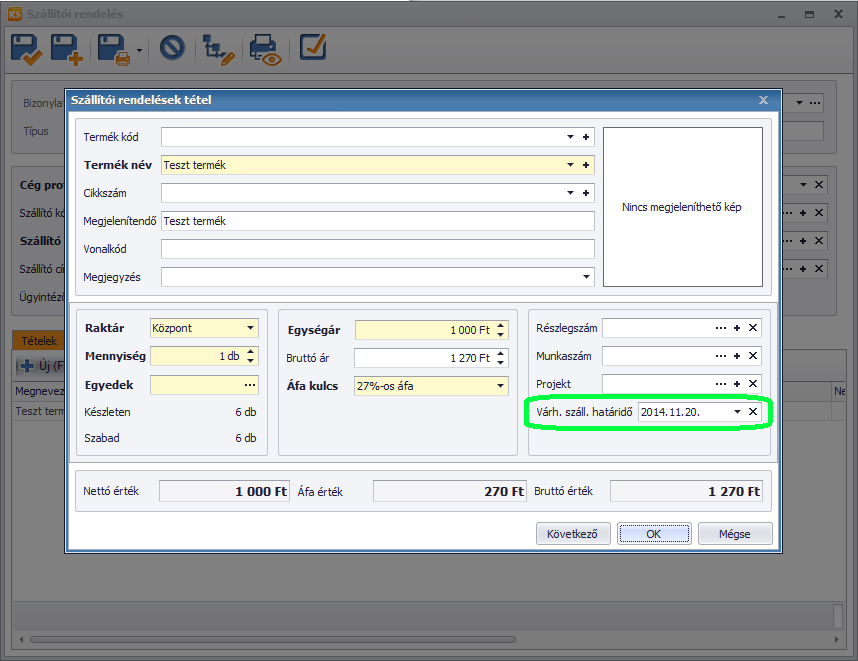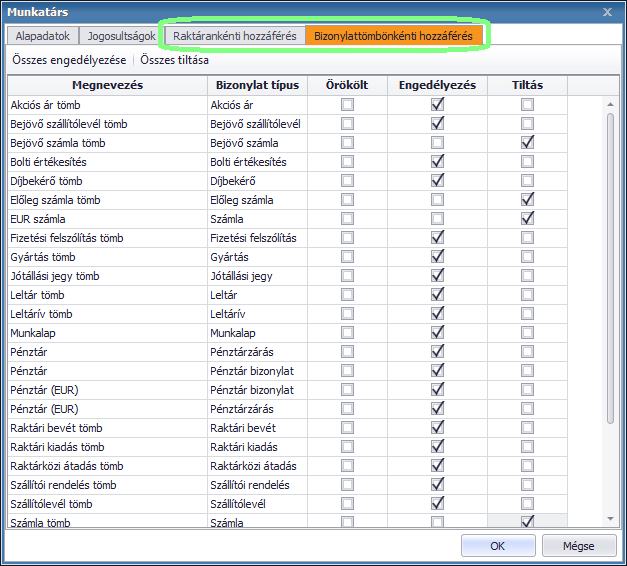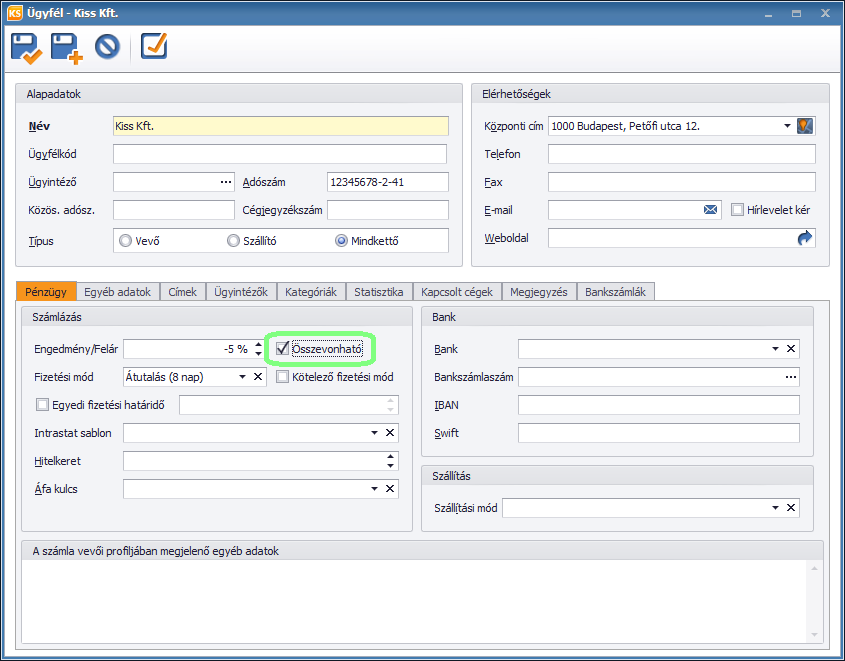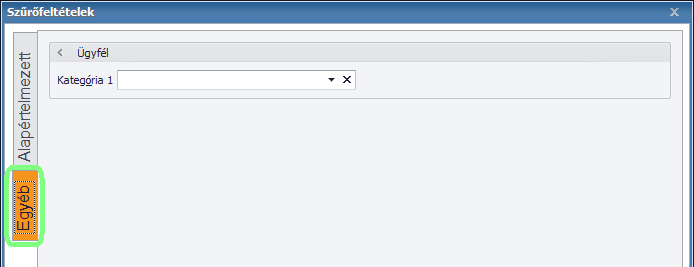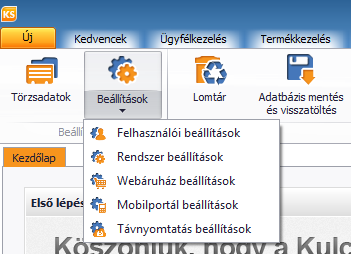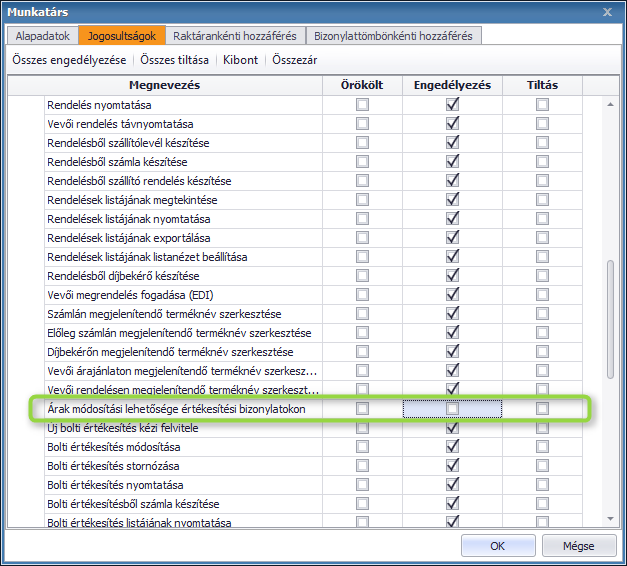Nyomtatás
Nyomtatás
Verziótájékoztató – 2014. november 26.
Megjelenési dátum: 2014. november 26.
 |
A verzióban elérhető újdonságok, fejlesztések
 |
Céges mennyiségi küszöbértékek kövessék a raktárankénti értékek összegét
Új beállítási lehetőség jelent meg a programban, ez a „Céges mennyiségi küszöbértékek kövessék a raktárankénti értékek összegét”. A funkció bekapcsolását a Karbantartás/Beállítások/Rendszer beállítások/Készletkezelés menüpontban tehetjük meg.
A beállítás következtében, ha módosításra kerül egy raktáranként megadott Min. mennyiség és az összes raktárankénti min. mennyiség meghaladja a beállított céges min. mennyiséget, akkor ennek megfelelően korrigáljuk a céges megadott min. mennyiséget.
Példaként:
Termékre beállított min. mennyiség: 15 db
A raktárban min. mennyiség: 5 db
B raktárban min. mennyiség 10 db
Amennyiben a B raktárban a min. mennyiséget megváltoztatom 15 db-ra, akkor a termékre beállított min. mennyiség automatikusan megváltozik 20 db-ra.
 |
A bankszámlakivonat importban már az Oberbank Multicash rendszeréből lekérhető .STA kiterjesztésű elektronikus fájl is beolvasható.
 |
Cikkszám alapján történő termék kiválasztás
Bizonylatok készítésekor a Tétel szerkesztő ablakon Cikkszám szerint is kiválasztható a kívánt Termék.
 |
Termékszerkesztő ablakról elérhető a Raktármozgás tételek listája
Amennyiben a termékek listájából egy terméket szerkesztésre megnyitunk, akkor a képen látható ikon segítségével elérhető a Raktármozgás tételek listája.
 |
Automatikus kódgenerálásnál megadható a számjegyek száma
Ügyfél és Termék kód automatikus generálásnál megadható a kód számjegyeinek száma. Ennek megfelelően, ha a számjegyek számánál megadja, hogy 5, és a 10-es kódú termékét rögzíti, akkor a program feltölti a generált kódot nullákkal, azaz a termék kódja 00010 lesz. A számjegyek számának megadásával a listák termék kód, vagy ügyfél kód szerint is sorba rendezhetővé válnak.
 |
Bizonylatok tételes lekérdezésén iktatószám
A Bizonylatok tételes lekérdezésénél már iktatószámra is lehet szűrni, valamint a listán az iktatószám oszlop is megjelenik.
 |
Bizonylatokhoz további adatok megadásának lehetősége
A bizonylatokhoz a További adatok fül alatt olyan megjegyzés adható meg, melyet a bizonylatok nyomtatásakor nem szeretnénk szerepeltetni. Az itt szereplő szöveg a bizonylat elmentése után is szerkeszthető.
 |
Ügyfél módosításkor a felvitt tételek árainak újrakalkulálása
Bizonylat kiállításakor ha módosítunk ügyfelet és már van tétel a bizonylaton, akkor az ügyfélhez beállított Engedmény/Felár adatoknak megfelelően a tételek árai újrakalkulálódnak. Az árak módosítása előtt a program küld egy figyelmeztetést, melynek elfogadása után valósulnak meg a változások.
 |
Ügyfelek importálásának bővítése
Az ügyfelek importálása az alábbi oszlopokkal került kibővítésre:
– Beiktatás dátuma
– Kapcsolattartó
– Ügyintéző típus
– Ügyintéző beosztás
Az importálásról bővebb leírást, valamint minta fájlt itt talál.
 |
Termék adatlapján Beszerzési ár kronológia
A termék adatlapján a Beszerzési ár kronológia fülön megtekinthetőek a termékhez tartozó beszerzési adatok. Így a termék adatlapján már az az információ is megtalálható, hogy mikor, kitől, milyen áron, mennyit szereztünk be az adott termékből.
 |
Munkatárs szerkesztő ablakból elérhető a Felhasználó beállítások
Munkatárs szerkesztésekor, vagy új munkatárs felvitelekor az ablakból elérhető a Felhasználó beállítások. Ennek köszönhetően már ezen beállítások is elvégezhetőek egyidejűleg a munkatárs rögzítésével.
 |
Vevőforgalmi lista szűrés kibővítés
Újdonság, hogy a listát már Számlánkénti bontásban is lekérhetjük. A szűrőablakra egy háromállású választó került, melynek köszönhetően kiválasztható, hogy
– Bontás nélkül (vevőként összesen)
– Termékenkénti bontásban
– Számlánkénti bontásban
szeretné e lekérni a listát. Ennek köszönhetően már számlánként is láthatóak az árrés adatok is.
 |
Termékenkénti eladások listájában részleg-/munkaszám szűrés
Új szűrési lehetőség a Termékenkénti eladások listájában a részleg- és munkaszámra való szűrés. Így mind a termékenkénti eladások, mind a termékenkénti vásárlások esetén figyelembe vehetjük, hogy az mely részlegszámra illetve munkaszámra lett rögzítve.
 |
Termékenkénti eladások listájában Árrés (%) oszlop
Az Értékesítés/Termékenkénti eladások listájában egy új oszlop, az Árrés (%) jelenik meg.
 |
Készpénzes bizonylat készítésénél házipénztár jogcím választás
Amennyiben be van állítva a programban, hogy a készpénzes számlák kiállításánál automatikusan házipénztár bizonylat készüljön, akkor a program az alapértelmezett jogcím szerint készíti el ezeket a bizonylatokat. A jelenlegi verziótól van lehetőség az alapértelmezett házipénztár jogcímtől eltérőt választani a számla kiállítása során. Ennek használatához kattintson a Házipénztár mezőnél lévő …-re, majd válassza ki a megfelelő jogcímet, mellyel a házipénztár bizonylatot kívánja létrehozni.
 |
Több bankszámla rögzítése ügyfélhez
Új funkció, hogy az ügyfelekhez több bankszámlaszám adható meg. Ez az ügyfélszerkesztő ablakon a Bankszámlák fül alatt az Új gombra kattintva tehető meg. A bankszámlák között egy bankszámla alapértelmezettnek jelölhető.
 |
Program frissítésének letöltése jogosultsághoz köthető
A program frissítések letöltése is jogosultsághoz köthető. Amelyik felhasználónál szeretné letiltani ennek lehetőségét, úgy lépjen be a Munkatársak menüpontba, majd a Jogosultságokon belül az Egyéb/Frissítések letölthetősége sornál jelölje meg a Tiltást.
 |
Szerződés készítése a kiválasztott alapján
Az Ügyfélkezelés/Szerződések menüponton belül lehetőség van új szerződést létrehozni egy már meglévő szerződés alapján. Kattintson jobb gombbal arra a szerződésre, ami alapján szeretné elkészíteni az új szerződést, majd nyomjon az „Új a kiválasztott alapján” gombra.
 |
Raktármozgás tétel listán új oszlopok: Nettó, Áfa, Bruttó
A Készletezés/Raktármozgás tétel listán három új oszlop kerül megjelenítésre, ez a Nettó, az Áfa és a Bruttó oszlop. Ennek segítségével már a raktár mozgató bizonylatról ezeket az információkat is láthatjuk a lista lekérésével.
 |
Bolti értékesítésekhez fizetési mód rendelés
A Bolti értékesítések készítésénél már van lehetőség fizetési mód választására. Ennek hatására a program a fizetési módhoz beállított kerekítéseket alkalmazza a bizonylat kiállításakor, ezzel biztosítva a pénztárban és a programban lévő egyenleg egyezőségét. A pénztárgépen alkalmazható és az Ügyvitel szoftverben használt fizetési módok összerendelésre a Törzsadatok / Kiegészítő eszközök / Pénztárgép – Fizetési módok-nál van lehetősége.
 |
Gyártásnál készlet ellenőrzés termék egyed nélkül
Amennyiben termék egyed szerint meg vannak különböztetve a termékek (pl.: gyáriszám)a programban, akkor a gyártási bizonylat elkészítésénél van lehetőségünk beállítani, hogy a készlet ellenőrzés termékekre, vagy termék egyedekre történjen.
Ha a gyártásos termék elkészítendő darabszámához nincs elegendő mennyiségű alapanyag, akkor készlet ellenőrzéskor információt ad a program arról, hogy mennyi a maximálisan elkészíthető gyártásos termék a jelenleg raktáron lévő alapanyagokból:
 |
Szállítói rendeléseken a várható szállítási határidő tétel szinten is megadható
Szállítói rendelésen már nem csak a bizonylat egészére adható meg várható szállítási határidő, hanem tétel szinten is. Így egy bizonylaton belül akár különböző határidők is rögzítőek. Hasznos funkció lehet, ha például egy szállító minden termékét nem tudja az eredetileg vállalt határidőre leszállítani, akkor az egyes tételeknél beállítható későbbi szállítási dátum.
 |
Munkatársnál raktárankéni- és bizonylattömbönkénti hozzáférés beállítása
A Karbantartás/Munkatársak szerkesztésénél két új fül jelenik meg, ahol a munkatársak raktárankénti, valamint bizonylattömbönkénti hozzáférésének joga is paraméterezhető.
 |
Ügyfélnél rögzített kedvezmény összevonható egyéb kedvezménnyel
Az Ügyfélkezelés/Ügyfelek menüponton belül lehetőség adódik bejelölni, hogy az ügyfélhez rögzített kedvezmény összevonásra kerüljön-e az egyéb rögzített kedvezményekkel:
 |
Kategória szűrés helyének megváltozása
Amennyiben van a programban kategóriakezelés beállítva, akkor a szűrőablakokon automatikusan megjelenik az Egyéb fül. A kategóriákra való szűrés az új verzió feltelepítését követően már ezen a fülön érhető el.
 |
Beállítások elhelyezkedésének változása
A Karbantartás menüpont alatti beállítás ikonok elhelyezkedése megváltozott. A Felhasználói beállítások, a Rendszer beállítások, a Webáruház beállítások, a Mobilportál beállítások, a Távnyomtatás beállítások az új verziótól már a Karbantartás/Beállítások menüpont alábontásaiként érhetőek el:
 |
Árak módosítási lehetőségének tiltása értékesítési bizonylatokon
A programban értékesítési bizonylatokon az árak módosítása mostantól jogosultsági beállítással szabályozható. Abban az esetben, ha egy munkatársnak nincs meg ez a jogosultsága, akkor bizonylat kiállítása közben csak a felrögzített árak közül van lehetősége választani, sem a kedvezményen sem az egységáron nem módosíthat. Értelem szerűen a korlátozás akkor teljes, ha a munkatársnak az Árszabályok, Akciós árak, Szerződések és Termékek szerkesztéséhez sincs joga.
 |
Ügyfél típus beállításának lehetősége
Gördülékenyebb munkavégzés elősegítése érdekében mostantól lehetőség van az Ügyfél adatainál beállítani, hogy Vevő / Beszállító esetleg mindkettő. A beállítás hatására az adott irányú bizonylatok kiválasztásánál csak a megfelelő típusú ügyfeleket listázza a program. 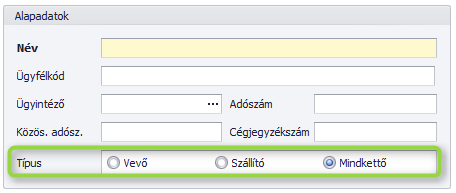
 |
Terméknél alapértelmezett beszállító beállíthatósága
Mostantól a termék beállításainál megadható egy alapértelmezett beszállító. A beállított tulajdonságra szűrési lehetőség került a Vevőforgalmi összesítő és a Minimum mennyiségek listára. A szűrt listából készített szállító rendelésen a Szállító és Bejövő árlista használata esetén a megfelelő árak automatikusan beállításra kerülnek.